
„Właśnie zaktualizowałem mój telefon komórkowy do iPhone XR, ale myślę nad tym dylematem - jak przenieść muzykę z komputera na iPhone XR? Czy ktoś może mi tu pomóc?
Oczywiście zdobycie nowego gadżetu byłoby wspaniałe, zwłaszcza jeśli jest to produkt Apple. Przeniesienie i przejście na nowe urządzenie byłoby niesamowite, ale mogą wystąpić dylematy (takie same jak powyższe stwierdzenie).
Posiadanie nowego telefonu komórkowego, a konkretnie iPhone'a XR, byłoby bardzo zachwycające. Możesz z nim zrobić wiele rzeczy. Dzięki ulepszonym funkcjom użytkownicy tak dobrze korzystają z telefonu, zwłaszcza podczas robienia zdjęć, oglądania filmów, a nawet strumieniowego przesyłania muzyki.
Jeśli chodzi o melomanów, bardzo ważna byłaby możliwość nauczenia się, jak przesyłać muzykę z komputera do iPhone'a XR. Oczywiście masz zamiar zabrać ze sobą iPhone'a XR, gdziekolwiek się udasz, i możesz chcieć mieć przy sobie również ulubioną muzykę.
Jeśli masz te ulubione utwory zapisane na komputerze, bardzo pomocne byłoby przeczytanie większej ilości treści tego artykułu, ponieważ będzie to dotyczyć wszystkiego, jak przesyłać muzykę z komputera do iPhone'a XR.
Przewodnik po zawartości Część 1. Jak przenieść muzykę z komputera na iPhone XR za pomocą iTunes?Część 2. Jak przenieść muzykę z komputera na iPhone XR bez iTunes?Część 3. Wniosek
Jak wspomniano na początku, jedna odpowiedź na pytanie „jak przenieść muzykę z komputera na iPhone XR?” pytanie byłoby użycie iTunes aplikację, którą możesz już mieć na swoim komputerze osobistym. Jeśli jeszcze go nie masz, sugerujemy jego natychmiastową instalację.
iTunes to aplikacja używana głównie przez wiele osób. Oprócz tego, że jest aplikacją, która umożliwia przeglądanie i przesyłanie strumieniowe plików multimedialnych, możesz także dalej wykorzystywać jej funkcję, a nawet uczynić ją aplikacją do organizowania plików (biblioteki plików multimedialnych).
Chociaż iTunes jest dobry, wielu nie zaleca używania go podczas przesyłania plików muzycznych z komputera na urządzenie mobilne, takie jak ten iPhone XR, ponieważ według nich kilka funkcji może cię mylić. Ale jeśli będziesz w stanie dobrze zrozumieć procedurę, nie powinno to być takie trudne.
Poniższa czteroetapowa procedura pomoże Ci dowiedzieć się, jak najpierw dodać muzykę do biblioteki iTunes (zanim przejdziemy dalej i nauczymy się, jak przesyłać muzykę z komputera do iPhone'a XR).
Krok 1. Musisz mieć telefon iPhone XR podłączony do komputera osobistego. Możesz to zrobić za pomocą kabla USB.
Krok 2. Teraz przejdź do komputera i uruchom aplikację iTunes. Musisz zaznaczyć przycisk „Zaufaj”, aby upewnić się, że cały proces przebiegnie sprawnie.
Krok 3. Powinieneś być w stanie zobaczyć ikonę swojego urządzenia iPhone po pomyślnym nawiązaniu połączenia (w lewym obszarze lub rogu ekranu).
Krok 4. Teraz możesz rozpocząć importowanie utworów iTunes z komputera PC na iPhone’a XR, zaznaczając przycisk „Plik” w górnej części dla użytkowników komputerów Mac (lub stuknij menu iTunes, jeśli jesteś użytkownikiem). Win(użytkownik komputera dows). Następnie wybierz przycisk „Dodaj do biblioteki”.
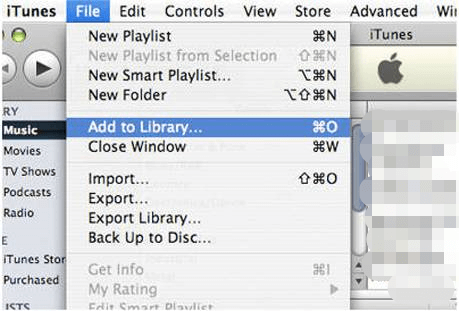
Teraz, gdy muzyka została dodana do biblioteki iTunes, nauczymy się teraz przesyłać muzykę z komputera do iPhone'a XR za pomocą funkcji synchronizacji iTunes.
Krok 1. Musisz wybrać opcję, która mówi „Muzyka”. Następnie upewnij się, że zaznaczyłeś pole wyboru obok menu "Synchronizuj muzykę".
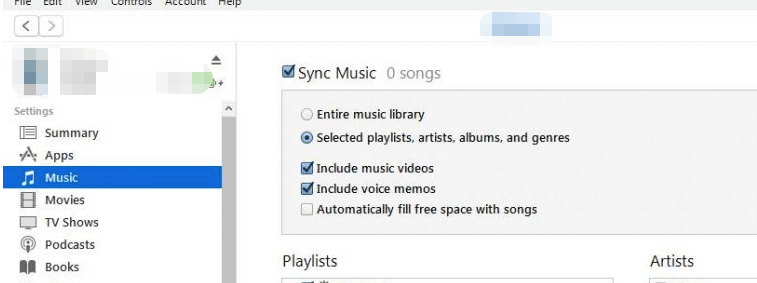
Krok 2. Teraz istnieje opcja, jeśli chcesz zsynchronizować całą bibliotekę muzyczną lub po prostu chcesz wybrać w zależności od nazwy listy odtwarzania, wykonawcy lub gatunku i albumu.
Krok 3. Po wybraniu żądanej opcji wystarczy kliknąć przycisk "Zastosuj", a następnie nastąpi synchronizacja z aplikacji iTunes na iPhone'a XR.
W celach informacyjnych mamy również kilka wskazówek wymienionych w tej części, na wypadek, gdybyś uznał te rzeczy za pomocne.
A co, jeśli okaże się, że korzystanie z aplikacji iTunes nie jest tak dobre podczas przesyłania muzyki z komputera osobistego na iPhone'a XR? Cóż, to doprowadziłoby cię do znalezienia znacznie lepszego sposobu, aby odpowiedzieć na pytanie „jak przenieść muzykę z komputera na iPhone XR?” dylemat. I na tym mamy się skupić w drugiej części. Bądźcie na bieżąco.
W tym momencie powinieneś wiedzieć, że transfer to wyzwanie Apple Music pliki lub pliki zakupione w iTunes na iPhone'a XR. Dzieje się tak, ponieważ są one chronione przez DRM. Ponadto korzystanie z aplikacji iTunes może być dla Ciebie nieco mylące, jak wspomniano we wcześniejszej części pierwszej części tego postu. Może to również przeszkadzać, że przed pomyślną synchronizacją istniejące pliki na iPhonie mogą zostać usunięte i wymazane.
Co jeszcze powinieneś zrobić? Jak przenieść muzykę z komputera na iPhone XR?
To proste! Musisz tylko poszukać aplikacji innej firmy, która może usunąć wszystkie te ograniczenia i po prostu pomóc upewnić się, że transfer zakończy się sukcesem. Biorąc to pod uwagę, cieszymy się, że mamy DumpMedia Apple Music Converter.
Darmowe pobieranie Darmowe pobieranie
Co ta aplikacja może zrobić, aby Ci pomóc?
Cóż, po pierwsze, to DumpMedia Apple Music Converter ma funkcję, która może usuń ochronę DRM utworów Apple Music i utworów zakupionych w sklepie iTunes. Jest to także konwerter obsługujący różne formaty wyjściowe, MP3, M4R, MKA, AC3, FLAC, żeby wymienić tylko kilka.
Konwertując utwory za pomocą tego DumpMedia Apple Music Converter, będziesz mieć pewność, że znaczniki identyfikacyjne z oryginalnych utworów zostaną zachowane 100% jakość. Użytkownik może również dostosować ustawienia profilu utworów wyjściowych, a nawet format nazwy pliku.
Oprócz tych dobrych rzeczy warto również zauważyć, że to DumpMedia Apple Music Converter może również służyć jako potężny konwerter audiobooków. Może przekształcić twoje pliki AA / AAX w obsługiwane formaty, jak chcesz. Szybkość konwersji jest 10X! W ten sposób możesz mieć gotowe pliki wyjściowe w mgnieniu oka!
Jak więc przeprowadzić konwersję i pobieranie utworów Apple Music lub iTunes za pośrednictwem DumpMedia Apple Music Converter i wreszcie odpowiedzieć na pytanie „jak przenieść muzykę z komputera na iPhone XR?” pytanie?
Cóż, wystarczy wykonać te trzy kroki!
Krok 1. Upewnij się, że wykonałeś wszystkie niezbędne czynności przed instalacją programu DumpMedia Apple Music Converter na komputerze. Pełna lista znajduje się na oficjalnej stronie internetowej DumpMedia. Po wykonaniu tych czynności po prostu kontynuuj instalację i uruchamianie aplikacji na swoim komputerze. Teraz wybierz utwory Apple / utwory iTunes, które chcesz przekonwertować i pobrać.

Krok 2. W dolnej części znajduje się opcja „Format wyjściowy”, która umożliwia wybranie obsługiwanych typów plików, na które mają zostać przekonwertowane ścieżki. W tym kroku możesz również wybrać i ustawić ustawienia wyjściowe według własnych preferencji lub życzeń. Zdefiniowanie ścieżki wyjściowej również miałoby znaczenie, ponieważ ułatwi to dostęp po zakończeniu procesu konwersji.

Krok 3. Na koniec wystarczy zaznaczyć przycisk „Konwertuj”, który znajduje się w prawym dolnym rogu ekranu, aby pozwolić DumpMedia Apple Music Converter wykonuje swoją pracę i natychmiast kończy konwersję.

Po udostępnieniu utworów na komputerze osobistym wystarczy podłączyć do niego iPhone'a XR za pomocą kabla USB i od razu skopiować utwory. Teraz możesz odtwarzać przekonwertowane pliki w dowolnym momencie, o ile masz przy sobie iPhone XR!
Wreszcie wiesz już, jak przesyłać muzykę z komputera do iPhone'a XR! Możesz to zrobić za pomocą aplikacji iTunes lub za pomocą aplikacji innych firm, takich jak DumpMedia Konwerter muzyki Apple!
